Kui te printite sageli artikleid internetist, olete ilmselt märganud, et enamik veebilehti sisaldab mitmeid reklaame ja veebisaite on ilma reklaamideta raske printida.
Kui teil on vaja printida artikleid ainult sisuga, peate veebilehe käsitsi kopeerima ja kleepima tekstiprotsessorisse, eemaldama reklaamid ja seejärel printima lehe. Kuid see manuaalne meetod ei ole ideaalne, kui peate printima suure hulga veebilehti.
Õnneks, kui olete Windows 10-s, saate kasutada Microsoft Edge'i segadusega printimisfunktsiooni, et printida reklaamideta veebilehti. Funktsioon on Windowsis 10. aprillil 2018 (Update 1803) ja hilisemates versioonides.
Kui valite Edge'i brauseris avatud veebilehe, kui valite segadusega printimisvaliku, eemaldab see automaatselt kõik reklaamid ja muud mitte-olulised lingid veebilehe külgribalt, et teha ainult veebisaidil nähtav sisu. Microsofti sõnul ei pruugi see segadusega printimisvalik mõnedel veebilehtedel töötada. Kui proovisime, töötas see kõikidel veebilehtedel.
Lisaks mittevajalikule printimisele saate kasutada ka Edge lugemisvaadet, et eemaldada reklaamid veebilehtedelt ja printida veebilehti ilma reklaamideta. Lugemisvaade on pika aja jooksul osa Edge'i brauserist, nii et saate seda kasutada isegi siis, kui ei ole võimalik kasutada segadusega printimist.
Meetod 1: 3
Prindi veebileht ilma reklaamideta servas Edge
1. samm: brauseris Edge avage veebileht, mida soovite ilma reklaamideta printida.
Samm 2: Vajutage nuppu Ctrl ja P, et avada dialoogiaken Print. Klõpsake jaotises Tõrkevaba trükkimine suvand Sisse, et laadida uuesti veebileht (näete eelvaatlusosas) ilma reklaamide ja muude häireteta, ja seejärel klõpsake nuppu Prindi, et printida veebileht ilma reklaamideta.
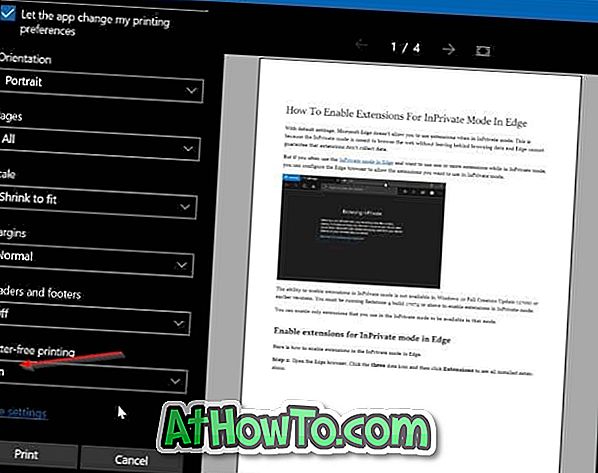
Meetod 2: 3
Prindi artikleid veebilehtedelt ilma reklaamideta, kasutades Edge
Siin on, kuidas kasutada Edge'i brauseri lugemisvaate funktsiooni veebilehtede printimiseks ilma reklaamita Windows 10-s.
1. samm . Laadige servas Edge laadige veebileht, mida soovite printida ilma reklaamita, ja seejärel klõpsake lugemisvaate ikooni (vaadake allolevat pilti).

2. samm: nüüd peaksite veebilehte lugemisvaates vaatama. Vajutage samaaegselt klahve Ctrl ja P (Ctrl + P), et avada printimise dialoog. Veebilehe printimiseks ilma reklaamideta klõpsake nupul Prindi .

3. meetod 3
Kasuta Prindi sõbralik, et printida reklaamideta veebilehti
Print Friendly on tasuta veebiteenus, mille eesmärk on aidata arvutikasutajatel veebisaite ilma reklaamita printida.
Selle teenuse kasutamiseks külastage mis tahes veebibrauseris asuvat Prindi sõbralikku veebisaiti, kopeerige ja kleepige URL, mida soovite printida, klõpsake nupul Eelvaade, et laadida veebileht ilma reklaamideta, avage dialoogiaken Print (Prindi) Ctrl + P kiirklahviga ja seejärel klõpsake nuppu Print .
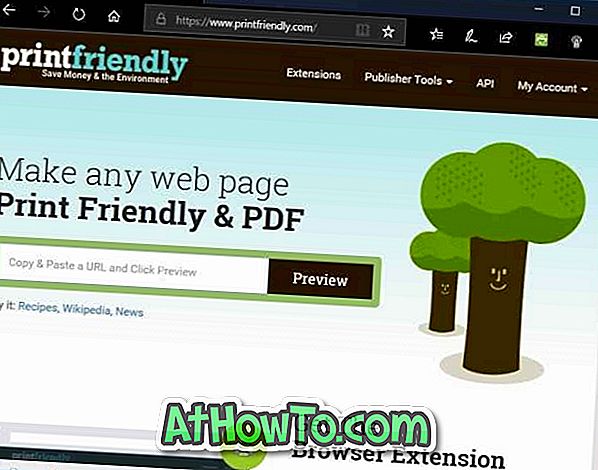
Kui teile meeldib printida sõbralik teenus, saate selle laienduse oma brauserile. Prindi sõbralik laiendus on saadaval Edge, Chrome, Firefox ja Internet Explorer brauseritele.






![Windows 7 installimine ilma DVD / USB-draivi kasutamata [meetod 1]](https://athowto.com/img/windows-7-guides/822/installing-windows-7-without-using-dvd-usb-drive.jpg)






